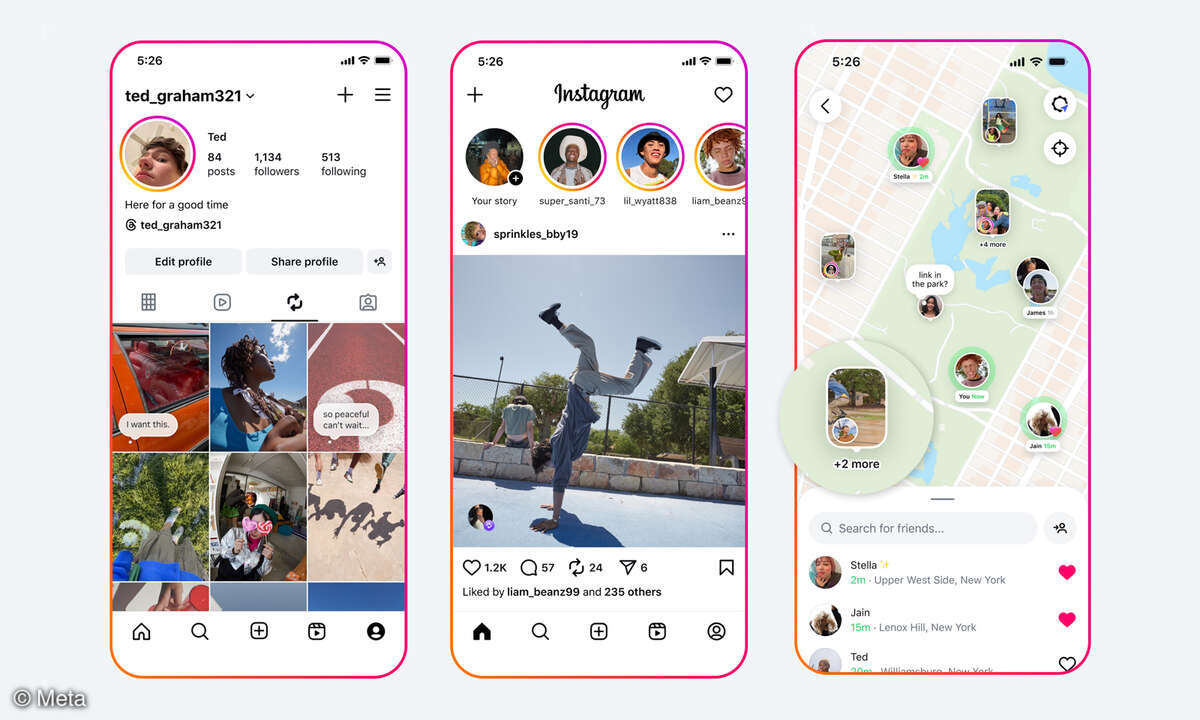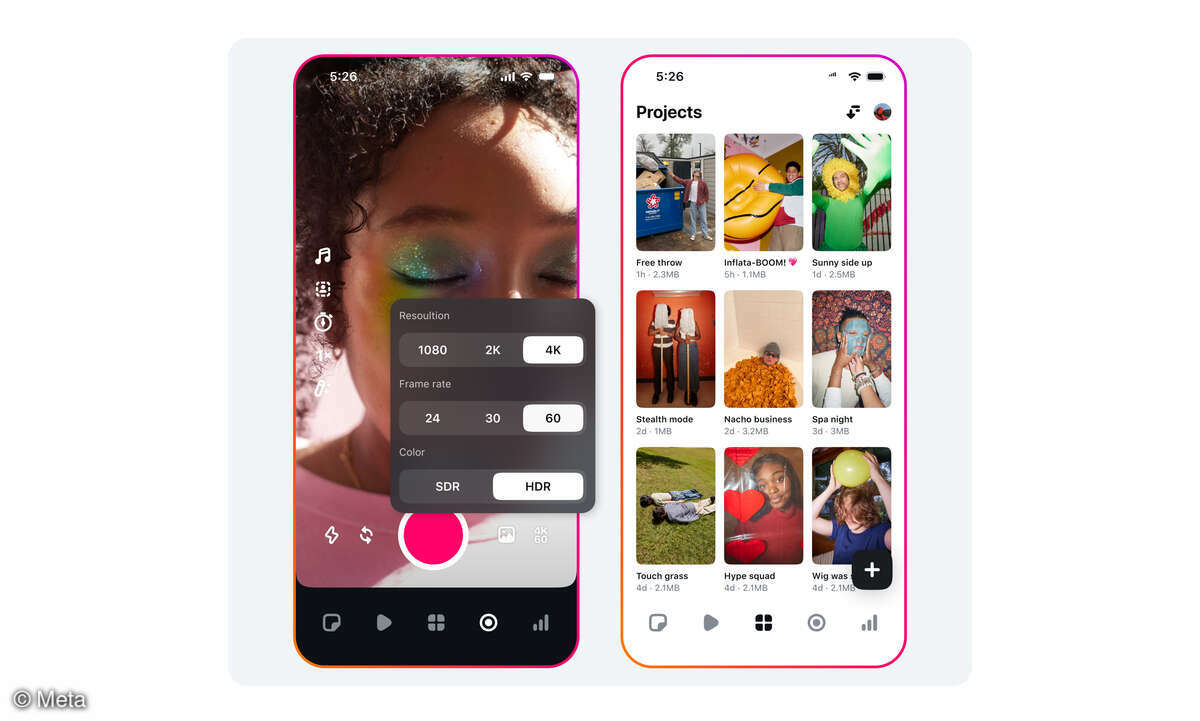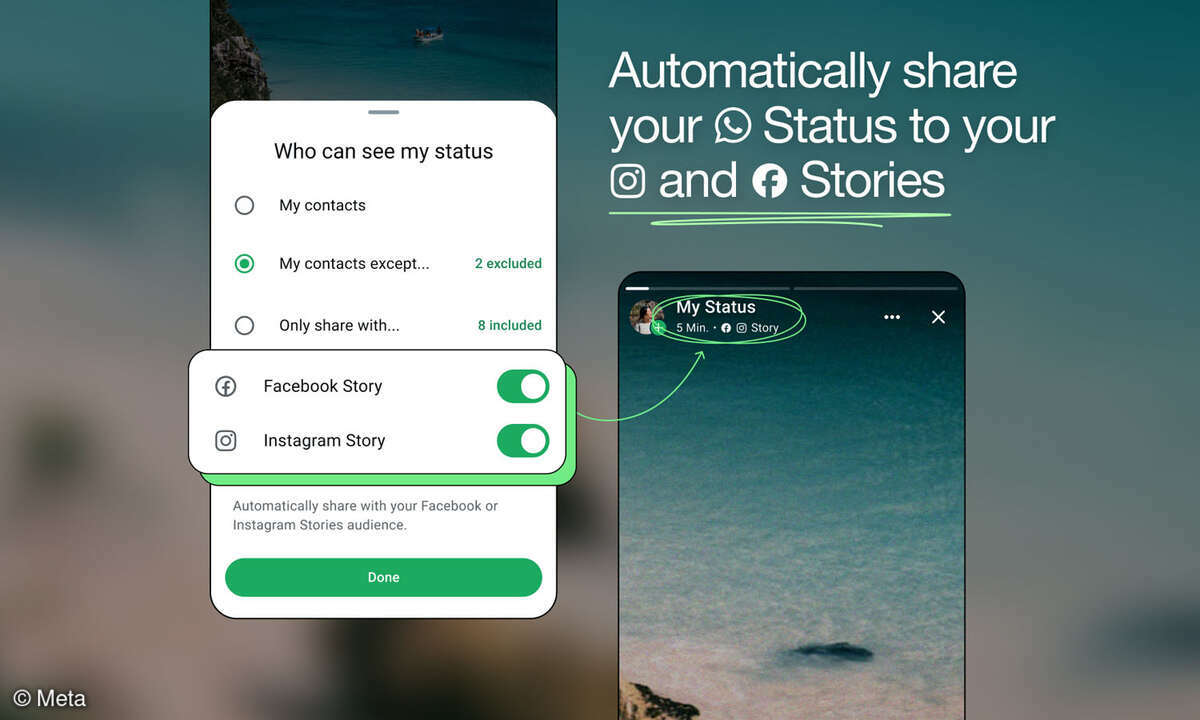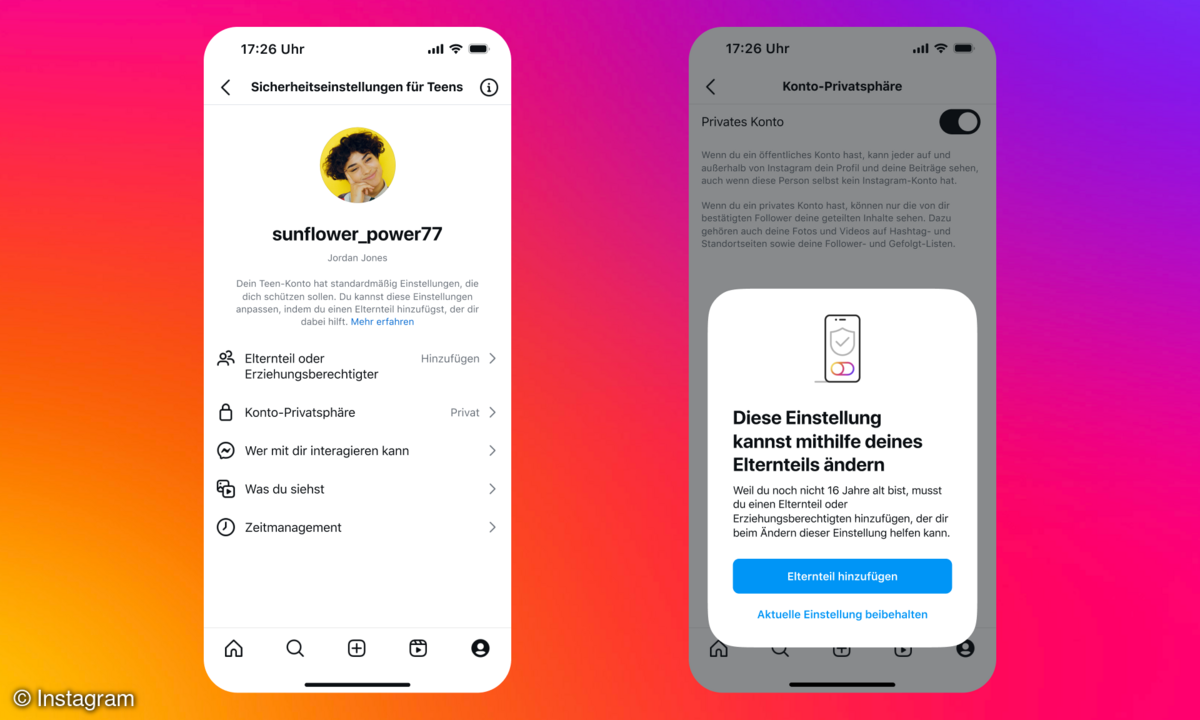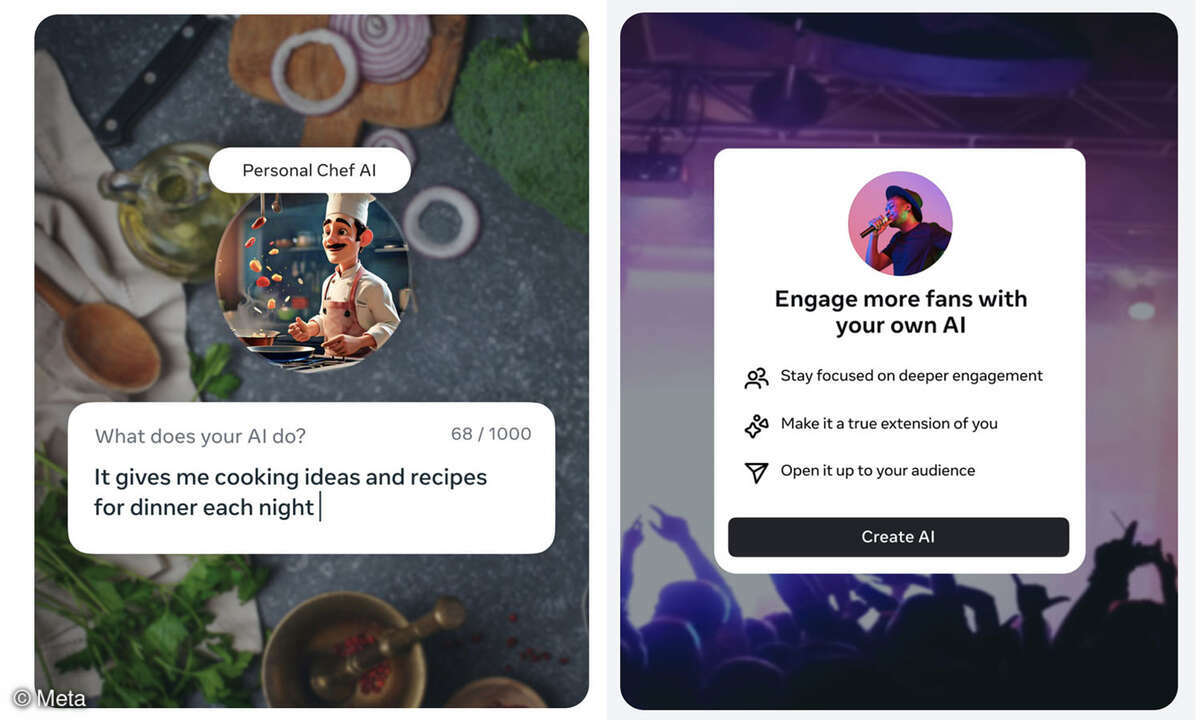Instagram Account löschen über App
- Instagram Account löschen oder deaktiveren am PC / via App
- Instagram Account löschen über App
- Instagram Account deaktivieren
Wer seinen Instagram Account lieber mit der App direkt auf dem Smartphone löschen will, hat änliche Schritte wie am PC. Wir zeigen Ihnen hier, wie es geht. Unsere Anleitung zeigt die Schritte unter iOS, funktioniert aber analog auch unter Android....

Wer seinen Instagram Account lieber mit der App direkt auf dem Smartphone löschen will, hat änliche Schritte wie am PC. Wir zeigen Ihnen hier, wie es geht. Unsere Anleitung zeigt die Schritte unter iOS, funktioniert aber analog auch unter Android.
1. Schritt: Hilfe öffnen
Öffnen Sie die Instagram App und gehen sie in Ihrem Profil zu den Einstellungen. Hier tippen Sie einmal auf das Menü Hilfe und gehen dann auf Hilfebereich.
2. Schritt: "Konto löschen" auswählen
Sie werden jetzt auf die Webseite von Instagram gebracht, die hier quasi dasselbe Schema wie für den PC hat (erste Seite, Schritt eins und zwei). Auf der Seite haben Sie unterschiedliche Optionen. Hier wählen Sie Verwalten des Kontos und kommen zum nächsten Menüfeld. Dort tippen Sie die Option Dein Konto löschen an.

3. Schritt: Weiter zur Löschung
Jetzt gehen Sie auf Wie lösche ich mein Konto? Dadurch gelangen Sie, wie bereits für die PC-Ansicht in Schritt drei erklärt, auf die Webseite, um Ihr Konto zu löschen.

4. Schritt: Konto dauerhaft löschen
Hier müssen Sie ebenfalls einen Grund angeben, weshalb Sie Ihren Instagram Account löschen wollen. Danach müssen Sie nur noch Ihr Passwort eingeben und den roten "Mein Konto dauerhaft löschen"-Button tippen.

Weiterlesen: Auf der nächsten Seite erklären wir kurz, wie Sie Ihr Instagram Account auf dem PC oder Handy über den Browser auf inaktiv stellen können.